Если вы чувствуете, что ваш компьютер работает как-то не так, зависает или периодически вы видите синий экран. Писк при включении вашего компьютера тоже может говорить о неисправности оперативной памяти. О том какой звук, что означает можете узнать из этой статьи. Не важно зачем, просто вы хотите проверить оперативную память вашего ноутбука или компьютера, расскажу вам как это сделать самому.
Многие не знают, но для этого не обязательно обладать какими то специфическими знаниями и иметь специальный софт или оборудование. Операционная система Windows содержит в себе программу, средство диагностики памяти.
Все что вам нужно, слева в низу экрана нажать на значок меню и начать набирать слово «оперативная», затем запустить кликом эту утилиту.

Если не получилось по каким то причинам, то просто откройте командную строку сочетанием клавиш Win+R и введите команду mdsched
Как проверить оперативную память?
Перед вами откроется такое окно:

Тут вы выбираете когда проверить вашу оперативную память. Немедленно приступить к проверке выполнив перезагрузку компьютера либо во время следующего включения.
Процесс проверки будет выглядеть так:

Если нажать клавишу F1 то можно будет изменить параметры теста:
Базовый, обычный или широкий.
Использование кэша (вкл, выкл)
Количество проходов теста
Если не знаете то просто дождитесь окончания теста. Поверьте, по умолчанию будут стоять оптимальные настройки.
По окончании теста компьютер запустится и результат проверки вы сможете увидеть в виде всплывшего сообщения в районе панели быстрого запуска.

Как проверяют оперативную память опытные пользователи
Как правило опытный пользователь использует в большинстве своем программу MemTest86
Программу эту можно скачать с официального сайта. Программа записывается на диск или флешку и загружается с него ваш компьютер.
Там же и инструкция по применению, правда на английском, но в наше время это не проблема.
Источник: propk.ru
Как проверить оперативную память?

Рад приветствовать вас на сайте compblog.ru! В этой статье я расскажу вам всё о диагностике оперативной памяти компьютера/ноутбука.
Поговорим о симптомах, говорящих о том, что в «оперативке» возможно есть какие-то ошибки, а также о том, как проверить её на работоспособность и «целостность».
Оперативная память, или ОЗУ (оперативное запоминающее устройство) — это «временная» память компьютера. Это так называемый «буфер» между жестким диском, на которым постоянно хранятся и ваши программы и данные, и процессором, который эти данные обрабатывает. Эта память энергозависима, т.е. при каждой перезагрузке или отключении питания компьютера она обнуляется.
Симптомы неполадок оперативной памяти.
ОЗУ представляет собой небольшую планку, вставляющуюся в разъём материнской платы. Как и любой компонент компьютера — эта планка может выйти из строя.
Далее я перечислю неполадки с компьютером/ноутбуком, причиной которых может быть оперативная память:

- компьютер намертво зависает, причём это могут быть разные программы в разное время;
- во время загрузки и при работе Windows возникают BSOD (синие «экраны смерти»):
; - Windows при чистой установке зависает в разных местах с различными ошибками.
Вообще, все эти симптомы не обязательно говорят о неисправности планок ОЗУ. Зависания и ошибки при установке Windows чаще происходят из-за жесткого диска, БСОДы — из-за ошибок ОС, вирусов. Точно сказать, есть ли в оперативке битые блоки, ошибки, можно сказать, только проведя тесты памяти методами, которые я вам опишу ниже.
Если вы лучше воспринимаете информацию в видео-формате, можете посмотреть видео-ролик на моём ютуб-канале:
Как проверить оперативную память [Видео]
Как проверить оперативную память компьютера
Самый простой способ проверки оперативной памяти — метод исключения. Чаще всего, в компьютере установлено 2-4 модуля ОЗУ. Поэтому можно вынимать их по очереди, и проверять, ушла ли проблема. Если без одного из модулей памяти прекратились зависания и исчезли ошибки — значит он неисправен.
Но, вполне возможно, модуль памяти у вас — один.
В любом случае, рекомендую перед проведением программных тестов достать вашу память(само-собой, при выключенном ПК), продуть слоты, а контакты памяти потереть обычным школьным ластиком.

Что бы найти и вытащить оперативную память из вашего системного блока — внимательно посмотрите на картинку ниже. Думаю вам всё сразу станет понятно. Нужно отогнуть защёлки по бокам памяти — и она сама «выскочит».
А вот как выглядит, и вынимается оперативная память у ноутбуков:
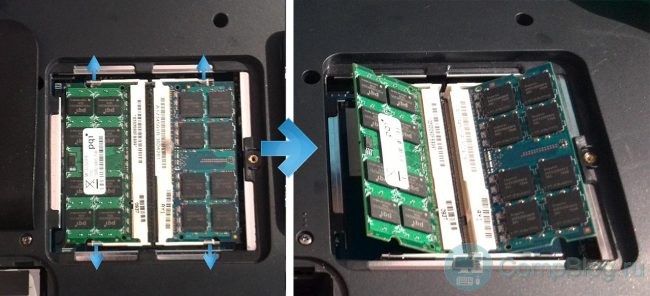
Проверка оперативной памяти на ошибки средствами Windows
Если ваша система загружается нормально, но в работе выдаёт разные сбои и ошибки — то можно воспользоваться стандартным средством Windows для проверки ОЗУ.
Оно так и называется — «Диагностика проблем оперативной памяти компьютера.»
Это средство встроено в операционную систему Windows 7 и Vista, и нам остаётся только его найти и воспользоваться:
- Нажимаем кнопку Пуск, и в поле «Найти программы и файлы» вводим часть названия программы, которую нам нужно найти. Я ввёл «оператив». Среди списка программ находим «Диагностика проблем оперативной памяти компьютера»:
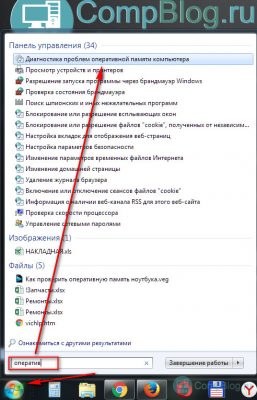
- В появившемся окошке можно выбрать, когда будет произведена проверка — прямо сейчас или при следующем включении компьютера:
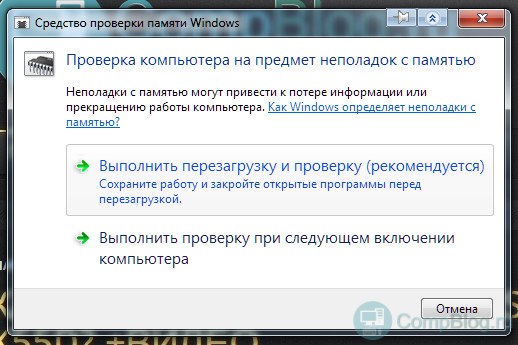
Закрываем все открытые программы, сохраняем документы, и запускаем первый пункт, что бы перезагрузить ПК и начать проверку оперативной памяти прямо сейчас. - После перезагрузки Средство диагностики памяти Windows автоматически запустится и начнёт проверку памяти. Ждём, пока выполняется проверка, трогать ничего не нужно.

На моей конфигурации (i5-4460, 16 Gb DDR3) тестирование в обычном режиме заняло около 15-20 минут.
Нажав клавишу F1, можно выбрать другие варианты теста (Базовый и Широкий), а также количество проходов. По желанию можно проверить с Широким набором тестов, но это займёт в несколько раз больше времени, так что для начала сделайте Обычный тест.
- После завершения теста продолжится загрузка Windows.
- Чтобы посмотреть результат теста оперативной памяти Windows Вам нужно зайти в Просмотр событий -> Журналы Windows -> Система -> MemoryDiagnostics-Results:
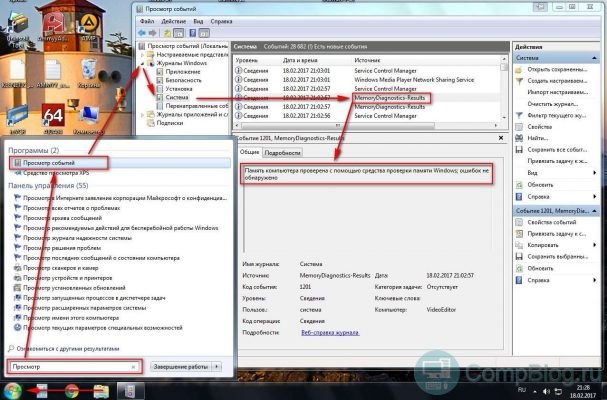
Программа для проверки оперативной памяти — memtest86+
Лучше всего для проверки памяти воспользоваться специальной программой — memtest86+.
Её преимущество в том, что её можно использовать, даже если ОС Windows не загружается, либо в ПК вообще нет жесткого диска.
Скачать программу для проверки ОЗУ вы можете с официального сайта memtest.org, либо прямо здесь, в моём блоге(файлы проверены на вирусы):
- СКАЧАТЬ memtest86+-5.01.iso — загрузочный ISO-образ со всем необходимым. Этот образ вы можете записать на диск или флешку .
- СКАЧАТЬ memtest86+-5.01.usb.installer.zip — архив, содержащий автоматический установщик программы на USB-флешку. Вставляем пустую флеху, запускаем файл из архива и следуем инструкциям установщика.
После того, как подготовите диск или флешку с программой, вам нужно перезагрузить компьютер, зайти в BIOS, и выставить там загрузку с вашей флешки или DVD-ROMа .
После сохранения настроек биоса, и перезагрузки, автоматически загрузится программа memtest86+ с вашего устройства, и начнётся тест памяти. Выглядит он вот так:
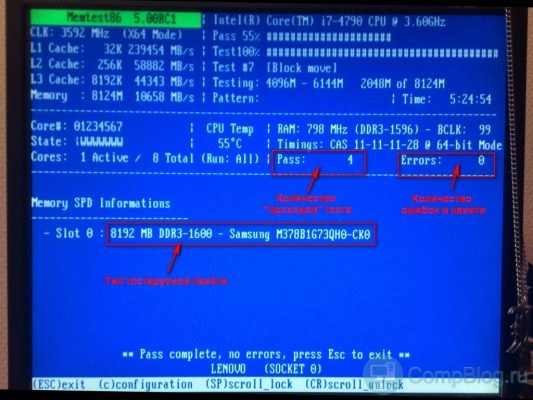
Тест проходит в автоматическом режиме, ничего изменять не нужно, просто наблюдайте. Идти он будет бесконечно. Если после 1-2 проходов (Pass) в поле снизу не появится красных полос с ошибками, и счётчик «Errors» будет равен нулю, то ваша память практически наверняка — чистая!
Многим наверняка интересно, как выглядит тест «битой» оперативной памяти? Что бы это увидеть — смотрите видео ниже.
Тест оперативной памяти memtest86+ — 1,5 млн ошибок [Видео]:
Кстати, подписывайтесь на мой youtube-канал . Там я показываю весь процесс диагностики и ремонта компьютеров и ноутбуков в реальном времени в видео-формате.
Максим А.
Надеюсь, статья оказалась Вам полезна! Пожалуйста, поддержите проект, поделившись ей в любимой соцсети (просто кликните на кнопку ниже). Также буду крайне рад вашим комментариям! Если я помог вам настолько, что вы хотите отблагодарить меня материально, милости прошу: https://www.donationalerts.ru/r/compblog
Узнавайте О Новых Статьях По Почте:
Источник: compblog.ru
Тест оперативной памяти в Windows
Одним из незаменимых элементов, которые влияют на работоспособность ПК, является оперативная память. От нее полностью зависит все функционирование программного обеспечения, поэтому любая ошибка может вывести из строя систему. В этой статье будет рассматриваться, каким образом можно проверить RAM в ОС Windows 7. Инструкция подходит как для 32, так и для 64 битной версии.

Методика проверки оперативной памяти
Так как RAM является одним из самых важных компонентов, обеспечивающих корректную работу ОС, очень важно вовремя заметить возможную проблему. Основными тревожными факторами считаются:
- Сообщения о критичной ошибке (синий экран).
- ПК самостоятельно перезапускается.
- Упало быстродействие системы.
- Изображение на экране появляется в искаженном виде.
- Приложения, которые задействуют большой объем оперативной памяти, сбоят и вылетают.
- Не получается запустить систему.
Совершенно не обязательно, что если вы столкнулись с одной из вышеперечисленных проблем, имеет место неисправность RAM. Схожие неполадки могут быть вызваны десятками других причин, например, поломкой видеокарты. Но это не исключает необходимости проверить оперативную память компьютера.
В Виндовс 7 провести необходимый анализ можно с помощью специальных программ или интегрированных в систему инструментов. В этой статье будут подробно описываться оба способа.
Обратите внимание, что если на ПК установлено несколько планок ОЗУ, каждую из них необходимо проверять отдельно.
Способ 1: Использовать специальные приложения
В сети большое количество программ, которые способны выявлять неисправности в работе ПК. Одним из ярких представителей таких утилит, является приложение Memtest86+. Работа с ним выполняется таким образом:
- Скачайте программу и создайте загрузочный носитель. Это необходимо, так как дальнейший анализ будет происходить без включения ОС.

- Вставьте диск или флешку в ПК, и заново включите компьютер.
- Зайдите в BIOS и сделайте ваш носитель основным загрузочным устройством. В противном случае ПК будет включаться в стандартном режиме.

- Выйдите из БИОС.
- После перезапуска ПК перед вами отобразится рабочая область программы. Пользователям, которые используют бесплатную версию утилиты, на этом этапе необходимо нажать на клавишу «1». В платном приложении анализ запускается в автоматическом режиме.

- После выполнения этих действий начнется проверка оперативной памяти. Если с ПК все нормально процедура прекратится самостоятельно. В том случае, если на компьютере имеется какой-либо сбой, проверка будет продолжаться до тех пор, пока ее не остановит пользователь. Для этого необходимо нажать на клавишу «Esc».

- Перепишите найденные ошибки и постарайтесь найти в интернете методы их решения. В редких случаях может даже потребоваться полная замена модуля памяти.
Способ 2: Воспользоваться стандартными возможностями системы
Для проверки состояния оперативной памяти совсем не обязательно скачивать сторонние приложения. Необходимые инструменты уже встроены в Windows.
- Зайдите в меню «Пуск» и найдите раздел «Панель управления».

- Выберите блок «Система и безопасность».

- В отобразившемся перечне найдите пункт «Администрирование».

- Теперь необходимо нажать на надпись «Средство проверки памяти Windows».

- Перед вами отобразится оповещение, предлагающее запустить анализ прямо сейчас или после следующего включения компьютера. Укажите подходящий для вас вариант.
- Сразу после включения ПК запустится анализ RAM.

- При необходимости вы можете изменять настройки проверки. Для этого требуется нажать на клавишу «F1» и выбрать необходимый параметр. Здесь можно редактировать анализ кэша, увеличивать или уменьшать набор тестов и определять количество проверок.

- Учтите, что при выставлении максимально возможных настроек, анализ занимает много времени, но и является наиболее точным.
- Сразу же после окончания проверки оперативной памяти, ПК перезагрузится. На экране отобразится вся имеющаяся информация о найденных ошибках. Это сообщение существует ограниченное количество времени, а иногда и вовсе может не появиться. В таком случае потребуется открыть «Журнал Windows», находящийся в разделе «Просмотр событий». Чтобы найти необходимый каталог, требуется зайти в «Панель управления» и перейти по пункту «Администрирование».

- В левом блоке основного окна расположен «Журнал Windows».

- Нажмите на этот раздел и в отобразившемся списке найдите надпись «Система».

- В открывшемся окне выберите строку MemoryDiagnostics-Results . Иногда их может быть несколько. В таком случае нужно нажимать на ближайший по времени вариант.

- В разделе «Общие» отобразится информация об имеющихся ошибках.

Проверить оперативную память компьютера можно как с помощью специальных утилит, так и используя стандартные средства системы. Первый вариант обычно более надежный, но требует установки сторонних приложений. Второй предоставляет значительно меньше информации, но зато воспользоваться им можно в любой момент, когда нет подключения к интернету. Обратите внимание, что если система не запускается, то обычные средства ОС не смогут провести диагностику неполадок.
Источник: public-pc.com